隨著越來越多店家採用電子發票後,對獎領獎也越來越方便,只要事先做好歸戶動作~以後再也不用拿實體電子發票又可自動對獎,中獎後還可以自動轉帳到你指定的銀行帳戶喔!!
先簡單說一下電子發票歸戶後所帶來的好處:
- 不用保留紙本電子發票不用怕遺失無法兌獎。
- 自動對獎,不用怕自己眼殘看錯大獎號碼。
- 可在網頁上查詢購買明細 (購買日期/品項/價格)。
- 中獎免跑郵局換領現金,直接轉帳到你銀行帳戶。
- 增加對中無實體發票專屬獎的機會。
- 指定銀行帳戶轉帳,可免扣獎金的千分之四金額來貼用印花稅票。
總結來說就是….
電子發票歸戶最大的利多還是在於可以自動對獎,有中獎就直接轉帳到你帳戶這一點上,如果你每個月發票裡電子發票就佔不少比例的話,可以建議用此方法來節省人工對獎的時間。
中了大獎還不用被扣那千分之四金額的印花稅,如果是千萬元特別獎就可省下4萬元的印花稅。
當然有人會說傳統的長條發票不是都還不少店家在用嗎?
到時不也是要人工比對去對獎,但我是覺得這樣至少電子發票對獎的時間就可以省下來了,能多省點時間也無妨。
電子發票如何領獎?

▲而電子發票是如何兌獎? 無實體電子發票又是如何兌獎? 可以看看由財政部所推出的說明圖 (可點圖放大)。
申請電子發票歸戶用帳戶
第一步就是去申請電子發票用的歸戶帳號,以便以後中獎用來自動轉帳用。
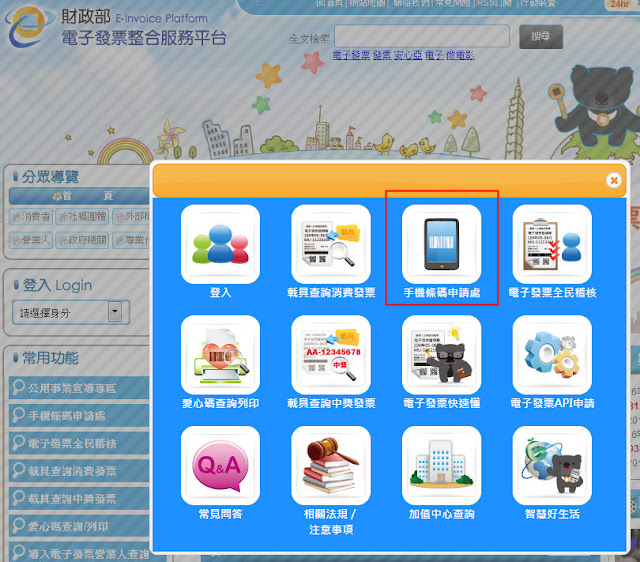
▲首先連到 財政部電子發票整合服務平台 網站,並選擇「手機條碼申請處」來進行註冊帳戶。
※如果你有 自然人憑證 就可以跳過註冊這段直接到登入頁面那邊去登入。

▲在這邊輸入你要使用的手機號碼及電子郵件,記得別忘記這些資料。
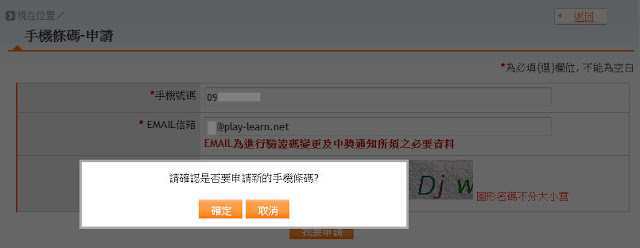
▲之後會再一次確認你是否有要申請,按下確定後就會發送一個驗證碼 (其實這該稱為登入密碼) 簡訊到你的手機上

▲再來網頁會轉到登入畫面,這時輸入你在手機上收到的驗證碼來進行登入,這個驗證碼即為以後你每次登入用的密碼。


▲然後去電子郵件收信點擊信件中所附的驗證連結,點下去後會引導到開通網頁,按下「開通手機條碼」就可完成註冊動作了。

▲如果驗證碼記不起來想改用常用密碼的話可以到「更改驗證碼」去做修改。
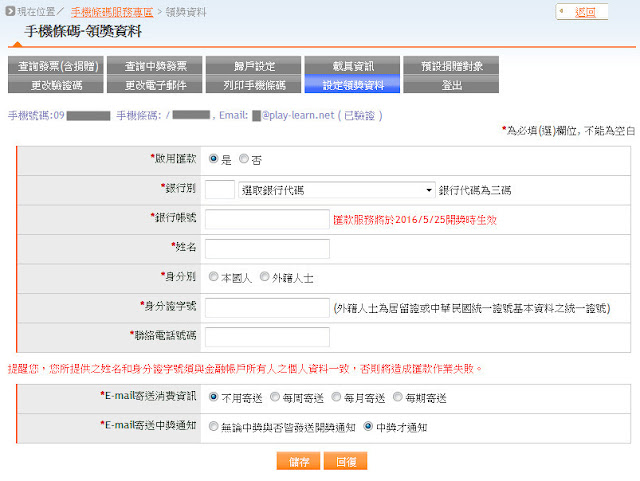
▲最後設定最重要的領獎資料,到「設定領獎資料」去輸入你的銀行帳戶及個人資料,記得裡面要寫的身分證個人資料要跟銀行帳戶是同一個人才行喔!!
有了歸戶用帳戶後,就可以對各種電子發票來進行歸戶作業了,這些作業都是一次性的,不用再進行第二次,像是現在很常見的 Yahoo 購物中心、PChome 購物中心也都有支援電子發票的歸戶動作,只要完成這些歸戶後,就可以不用特地去記這些發票號碼,會由系統自動幫你對獎並 mail 通知你中獎資訊。

▲像我是設定有中獎才 mail 通知我,這樣會比較方便許多。

▲你也可以到「查詢中獎發票」來了解哪些有中獎的發票是有歸戶到銀行轉帳領獎的。
歸戶 Yahoo奇摩 超級商城/購物中心/拍賣 發票
Yahoo 的 消費購物各網站都是用同一個歸戶載具,不過拍賣是指賣家所繳的各種系統費用。
[su_spoiler title=”點我展開內容” icon=”chevron”]

▲先來進入 帳戶總覽 頁面,然後再點選「發票載具歸戶」來進行歸戶動作。

▲會出現提醒視窗,看完後按下「確定」。

▲之後會轉連到財政部網站,選擇「手機條碼」登入,會再出現一個提醒視窗看完後按下「確定」。

▲會看到 Yahoo 的載具資訊,確認是你的手機條碼後按下「確定」就可完成歸戶了。
[/su_spoiler]
歸戶 PChome 線上購物 發票
PChome 的線上購物要找到發票歸戶還真有點難找,竟然是放在 Q&A 頁面裡….
[su_spoiler title=”點我展開內容” icon=”chevron”]

▲先進入到 PChome的「統一發票處理」流程說明 頁面,然後直接拉到最下面點選「您也可 按此 將您的」這段文字的連結。
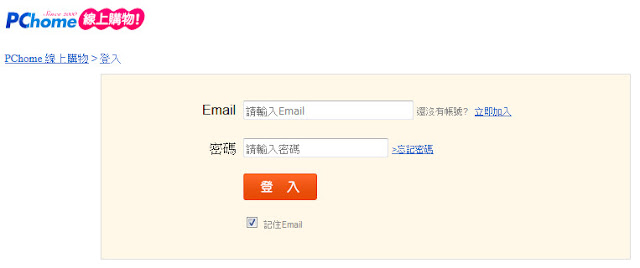
▲點下後會進入 PChome 的登入頁面。

▲登入後會進入到財政部網站的載具歸戶動作頁面,確認手機條碼無誤後按下「確定」就可完成歸戶了。
[/su_spoiler]
歸戶 露天拍賣 發票
這大概是適用露天的賣家所繳的各種系統費用之電子發票。
[su_spoiler title=”點我展開內容” icon=”chevron”]
▲先來進入 露天拍賣後台 頁面,然後再點選「發票中心」。
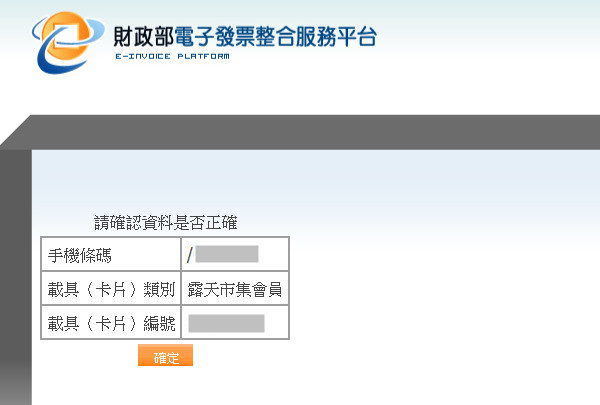
登入後會進入到財政部網站的載具歸戶動作頁面,確認手機條碼無誤後按下「確定」就可完成歸戶了。
[/su_spoiler]
歸戶 悠遊卡 / 一卡通 發票
悠遊卡 / 一卡通的歸戶就比較麻煩了,要直接跑一趟 7-11 的 i-Bon 機台去做歸戶動作,另外就連 NFC 手機上的悠遊卡 / 一卡通也可以進行歸戶動作喔。
[su_spoiler title=”點我展開內容” icon=”chevron”]

▲在機台首頁上選擇並進入「生活服務」頁面。

▲然後點選「電子發票」。
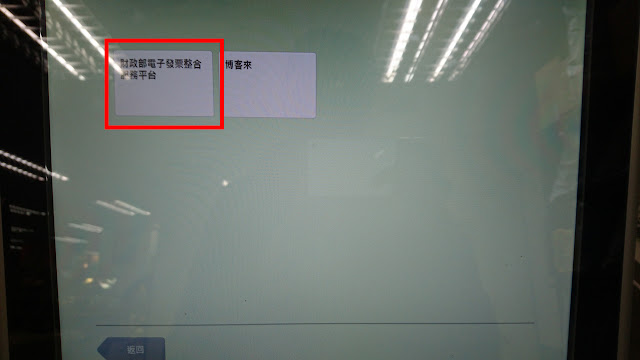
▲再來是「財政部電子發票整合服務平台」
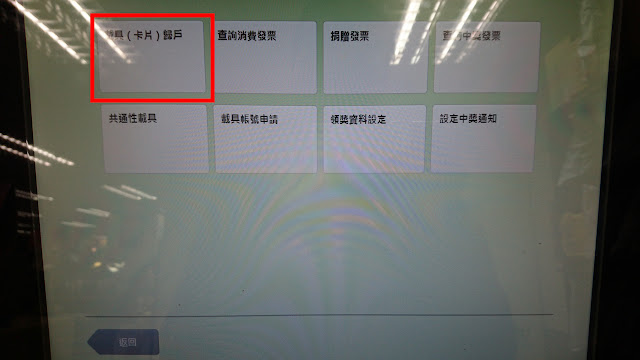
▲選擇「載具(卡片歸戶)」

▲因為我的歸戶帳號是用「手機條碼」建立的,所以是選「手機條碼」來進行登入動作。

▲先輸入你的「手機號碼」

▲然後輸入你的「驗證碼」來登入

▲選擇「同意,繼續下一步」繼續
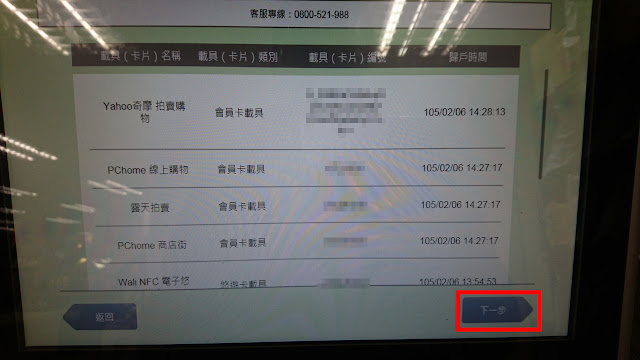
▲會顯示你目前已歸戶的載具清單,直接按「下一步」

▲選擇你目前要歸戶的卡,我這選擇「 icash 悠遊卡」來進行歸戶動作。

▲把卡片放在如圖中機台指示的位置,然後就會進行歸戶動作了。
※NFC 手機也是如此就這樣直接放在這個位置讓機台去感應讀取你的卡號資料並進行歸戶動作。
※除了我上述所說的icash、悠遊卡、一卡通、NFC 電子錢包外,像是悠遊聯名信用卡也可以試看看能不能歸戶,因為阿夫是沒辦所以也無從測起囉~
[/su_spoiler]
歸戶 公用事業帳單(水、電、瓦斯、電話費) 發票
這個其實就不用特別去做歸戶的動作了,因為有中獎他們會主動通知你,所以就不用費心特別去做歸戶的動作了。
但是繳費單(就上面有印載具資訊的帳單),要保留好喔~
如何購物免拿紙本電子發票
有哪些店家可以免拿紙本發票呢?
基本上只要開立的是紙本電子發票非傳統的長條發票,都可以跟店員說免拿電子發票要用載具歸戶發票。
以常見的 7-11、全家便利商店來說,拿悠遊卡、一卡通結帳會比較簡單,只要結帳用悠遊卡跟店員說不用發票就可以了。
如果你不常用悠遊卡、一卡通來結帳的話,就要改用條碼載具方式了,像阿夫我是去下載 發票123 這個 App,然後在桌面上新增一個條碼小工具,只要給店員掃之前點一下條碼就會自動提高到最高亮度來讓店員的掃瞄器可以更易掃到條碼。



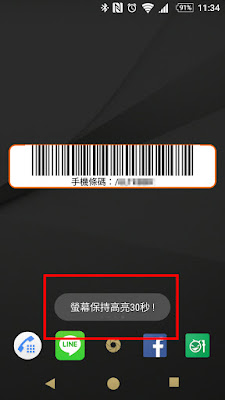

▲如果店員的紅外線掃瞄器掃不到條碼的話,可以點一下條碼就會亮度拉到最亮 30 秒,再按一下就會恢復原始設定。





